Все способы:
Способ 1: Интернет-архив
Достаточно простой и надёжный вариант восстановления удалённого ролика заключается в поиске его через один из сервисов веб-архивации – например, Wayback Machine.
- Для использования этого метода понадобится ссылка: откройте страницу с удалённым роликом и скопируйте URL из строки.
- Установите в браузер любое расширение, которое позволяет скачивать видео – список наиболее эффективных найдёте по ссылке далее.
Подробнее: Расширения для скачивания видео
Важно! В Google Chrome присутствуют сложности со скачиванием видео из Ютуба, поэтому мы рекомендуем пользоваться Mozilla Firefox!
- Перейдите на Вэйбек Машин и в поле поиска на его главной странице вставьте полученный адрес. Проверьте правильность ввода и нажмите Enter.
- Если поисковый бот сервиса успел заархивировать страницу, появится календарь с датами. Выберите самую близкую к моменту публикации видео.
Если сервис сообщает, что ресурс не найден, этот метод вам не поможет и следует воспользоваться другим.
- Перейдите по полученной ссылке и загрузите клип с помощью соответствующего расширения.
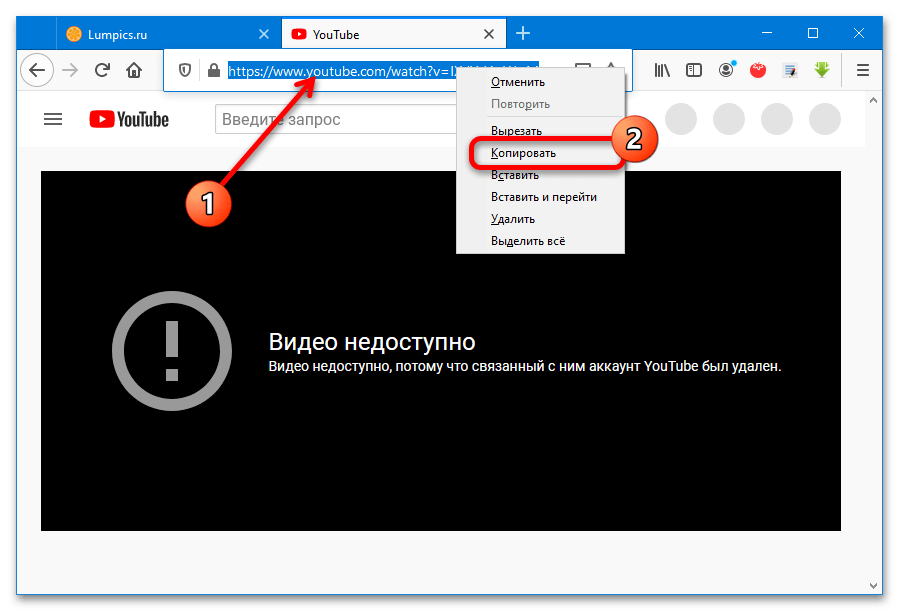
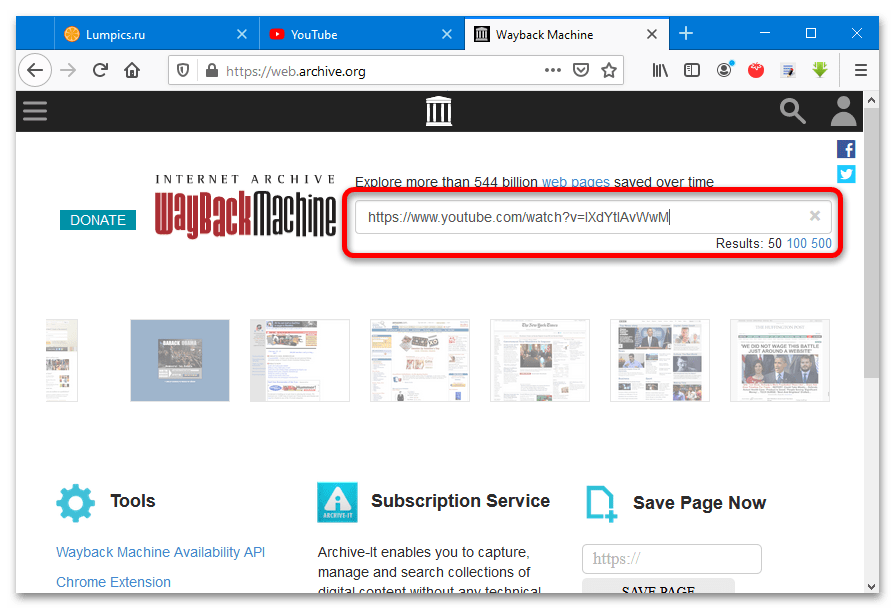
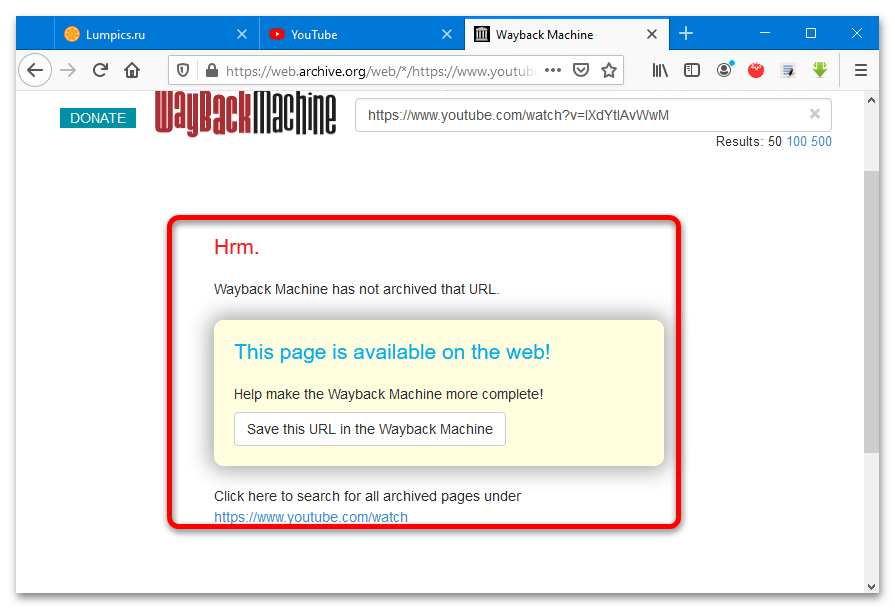
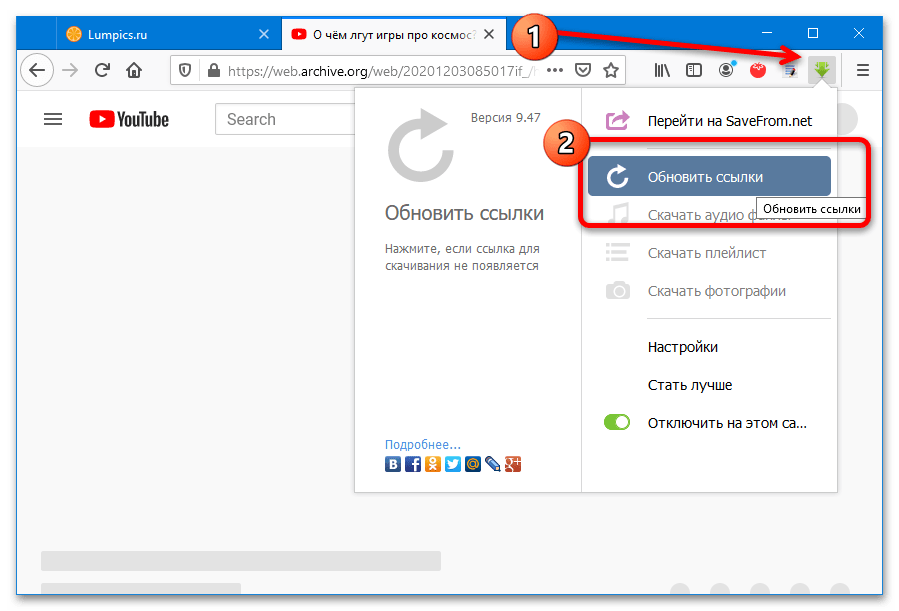
Как видим, всё достаточно просто и быстро, однако недостаток такого метода очевиден – далеко не всегда и не все ролики успевают проиндексироваться.
Способ 2: Восстановление данных
Если предыдущий метод оказался неэффективен, можно попробовать восстановить исходный файл, если накопитель или устройство, на которых он находился, всё ещё доступны. Такое возможно благодаря особенностям перезаписи носителей памяти: файлы, в частности, удалённые недавно, оставляют следы, по которым их можно реконструировать. Процедура возможна как на компьютере, так и на мобильных устройствах – ссылки на соответствующие инструкции приводим далее.
Подробнее: Как восстановить удалённые файлы в Windows/Android/iOS
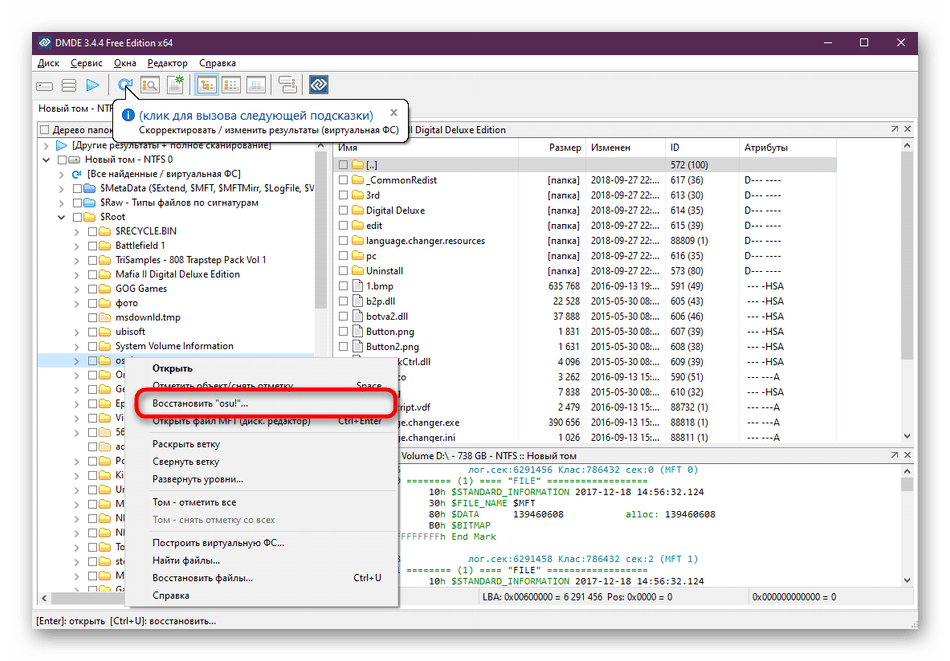
Способ 3: Использование альтернативных хостингов
Если вас интересует не собственное видео, а чужой ролик, который вы добавили в какой-то из своих плейлистов, в таком случае следует воспользоваться другими сайтами, чья функциональность позволяет размещать клипы. К таковым относятся альтернативы YouTube в виде Vimeo, DailyMotion или Rutube, а также социальные сети, в первую очередь, ВКонтакте, который до ужесточения модерации славился обширной видеобиблиотекой. Описывать процесс получения клипа особого смысла нет, поскольку он состоит из использования средств поиска выбранного ресурса и длительного и вдумчивого изучения полученных результатов. Продолжительность процесса зависит, прежде всего, от популярности материала: если удалённую запись стрима известного блогера найти относительно несложно, то лайв-выступление малоизвестной группы можно не обнаружить вовсе.
 Наша группа в TelegramПолезные советы и помощь
Наша группа в TelegramПолезные советы и помощь
 lumpics.ru
lumpics.ru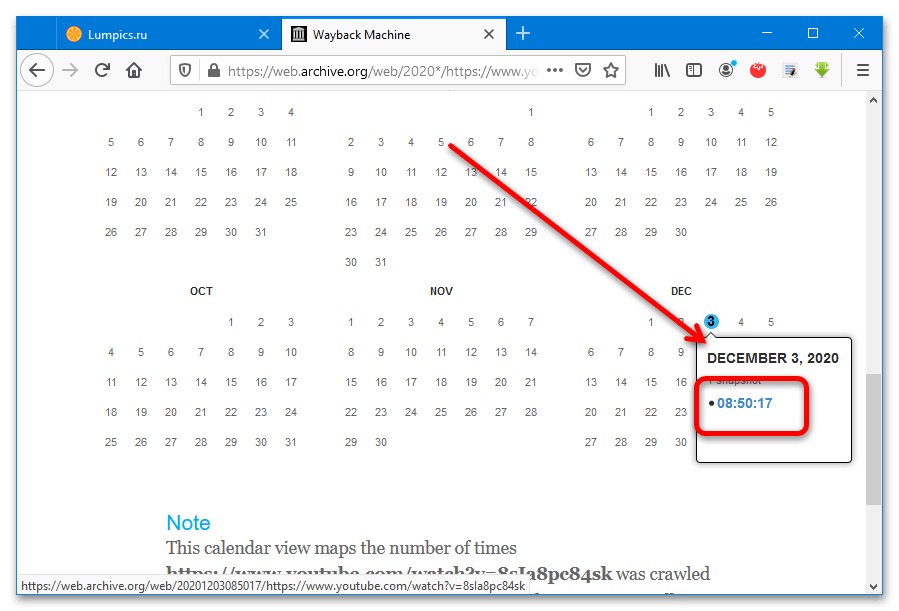
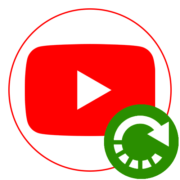
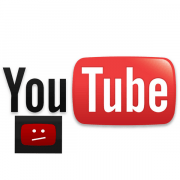

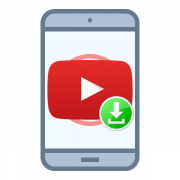
Спасибо огромное! Сервис web.archive.org работает отлично! Нашел больше половины удаленных или видео с ограниченным доступом. Главное он показывает название видоса, потом просто вбиваешь его в яндекс и этот видос оказывается был уже на нескольких площадках. Таким образом оттуда уже и скачал=)